Documentos em PDF eles são ótimos para compartilhar arquivos de todos os tipos, mas não são ideais para quem procura algo fácil de editar. Não se surpreenda ao considerar que um PDF é na verdade como uma imagem e, portanto, não pode ser um arquivo de texto como um documento do Word. A menos que o arquivo tenha sido gerado de uma forma que permita a edição (ou seja, adicionar texto ou um formulário), muitas vezes nem é possível imprimi-lo, preenchê-lo manualmente, digitalizá-lo e enviá-lo por fax para alguém. .
Felizmente, existe uma solução simples e gratuita para tudo isso e, a seguir, veremos algumas ferramentas capazes de editar PDFs e em particular preencha um formulário em PDF. Focaremos nossa atenção em 3 soluções: uma solução de software para Windows e Mac, e uma solução que funciona diretamente online e um aplicativo para dispositivos iOS. Você está curioso para descobrir e experimentar ambas as soluções? Bem, então você apenas tem que continuar lendo o artigo!
- Software para preencher formulário PDF em PC / Mac
- Preencha um formulário PDF online com o PDFescape
- Preencher formulário PDF no iPhone / iPad
- Preencher um formulário PDF manualmente
1) Preencha um formulário PDF com PDFelement (Windows e Mac)
Elemento PDF é um programa profissional que permite editar e gerenciar qualquer documento PDF (mesmo digitalizado). Se possui formulários PDF que deseja editar ou simplesmente preencher, com este programa terá todas as ferramentas para o fazer. A vantagem de usar este programa (e não outros) é que ele permite detectar automaticamente todos os campos de um formulário e tudo o que você precisa fazer é escrever o que quiser. Depois, você pode salvar o formulário novamente em PDF e enviar por e-mail ou fax para quem precisa ser enviado. É assim que funciona o PDFelement.
Baixe o programa de demonstração grátis para PC ou Mac nos seguintes links:
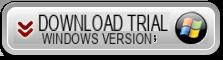
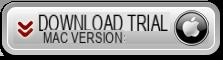
Aqui está a tela principal do programa:
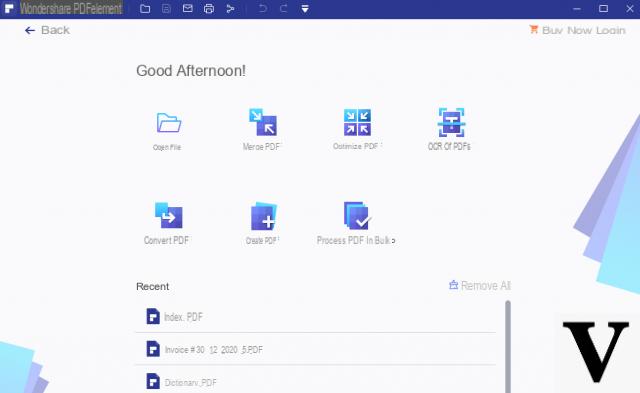
O primeiro passo, obviamente, consiste em enviar o formulário PDF que deseja preencher. Para fazer isso, clique no botão ABRIR ARQUIVO e selecione o arquivo PDF no seu PC ou Mac.
Uma vez carregado, o software detectará automaticamente todos os campos interativos presentes no formulário. Neste ponto, você começará a escrever o que deseja em cada campo de texto. Se por acaso o programa não detectar automaticamente os campos preenchíveis do formulário, você deverá clicar em "Reconhecimento dos campos do formulário" e depois em MÓDULOS MÓDULOS. Neste ponto, você pode começar a escrever nos vários campos do formulário
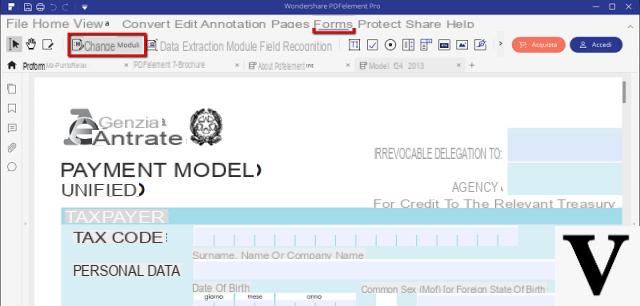
Além de preencher os campos pré-existentes no formulário PDF, com o PDFelement você também pode modificar o próprio formulário removendo campos ou caixas e adicionando outros. Na verdade, sempre na seção MODULI você terá todas as ferramentas úteis para criar um formulário PDF do zero.
2) Preencher um formulário online em PDF com o PDFescape
PDFescape é um leitor de PDF baseado na web, mas ao mesmo tempo também um editor de PDF e uma ferramenta capaz de preencha um formulário em PDF diretamente online!
Por ser uma ferramenta online, ela evita que você tenha que instalar qualquer software localmente, um benefício para usuários de negócios que muitas vezes não têm permissão para fazer isso e um benefício para todos os outros, pois elimina o risco de spyware ou spyware se moverem. utilitários de PDF gratuitos.
Embora o PDFescape ofereça apenas ferramentas básicas gratuitas (uma conta Premium custa US $ 20 por ano), essa conta básica é suficiente para você preencher um formulário PDF. Funciona assim:
- Vá para o site PDFescape e na tela inicial escolha usar a versão ONLINE
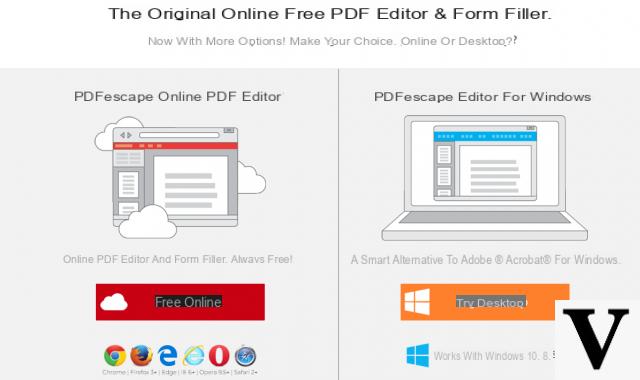
- Clique em CARREGAR PDF para PDFescape e navegue até a pasta local que contém o PDF, selecione-o e clique em Carregar.
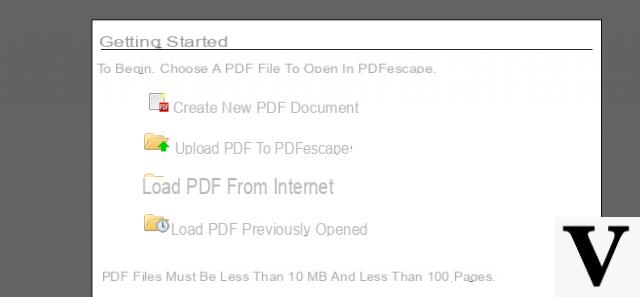
NB: A versão gratuita do PDFescape permite fazer upload de PDFs de até 10 MB e até 100 páginas.
Depois de importar o formulário PDF, você pode começar a preenchê-lo
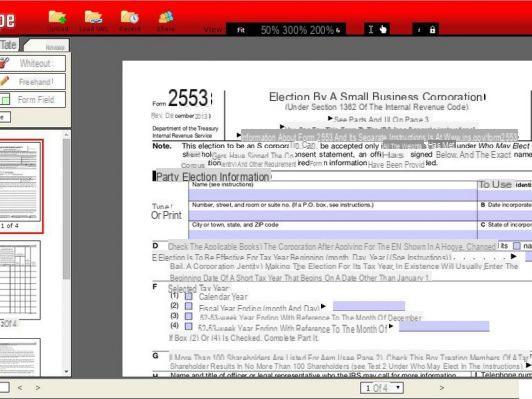
- Dependendo do documento carregado, ele pode ter campos de texto já destacados e, nesse caso, basta clicar dentro dos campos que pretende preencher. Alternativamente, clique no botão Textoe, em seguida, clique em qualquer lugar da página para posicionar o cursor. Em seguida, comece a digitar o texto desejado.
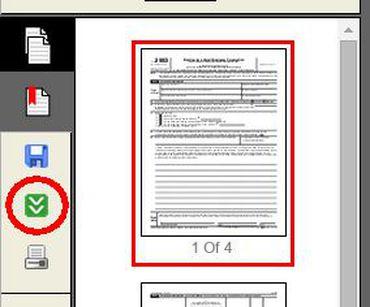
- Quando terminar de editar, clique no botão verde Salvar na barra de ferramentas do lado esquerdo da tela.
Isso é tudo! Todo o processo não demorará mais do que alguns minutos. Claro, se você encontrou a melhor maneira de preencher formulários PDF sem software, relate-o nos comentários abaixo!
3) Preencha um formulário PDF no iPhone e iPad
Milhões de pessoas imprimem contratos em PDF, faturas, formulários de impostos, pedidos e formulários de registro para preencher e devolver por fax ou como cópias digitalizadas. Se você possui um iPhone ou iPad, você precisa saber que pode facilmente preencher qualquer formulário PDF gratuitamente usando um aplicativo chamado Especialista em PDF. Sem papel, sem tinta - apenas um único aplicativo pode fazer tudo.
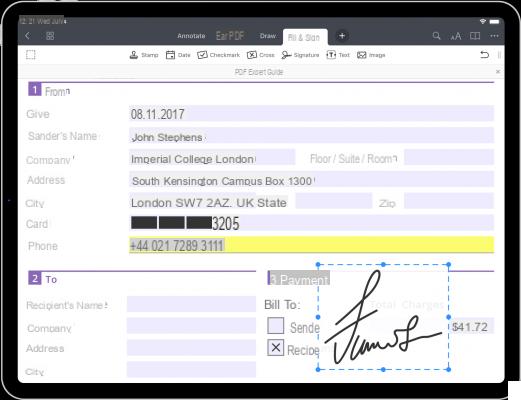
Como preencher um formulário PDF em seu iPhone ou iPad:
- Baixe o PDF Expert na App Store desta página
- Abra o formulário PDF que deseja preencher.
- Toque em um campo de texto ou caixa de seleção para começar a preencher.
- Use ferramentas Texto, Marca de Verificação e Cruz para preencher um formulário PDF não interativo.
Isso é tudo. Vamos agora dar uma olhada mais detalhada nas ferramentas que você encontrará neste aplicativo para preencher qualquer formulário PDF.
- Campos textuais toque na área ativa do campo para digitar o texto.
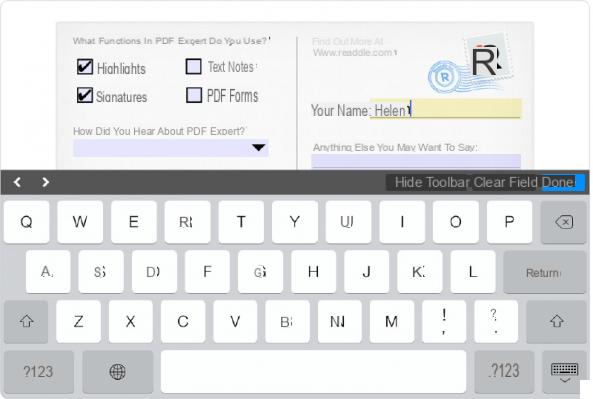
- Caixa de seleção toque na caixa apropriada para fazer uma seleção.

- Menu suspenso Clique na caixa relevante para fazer sua escolha
- Campos numéricos e cálculo digite os números nos campos do formulário e os cálculos são feitos automaticamente.
- Campo Data toque no campo com o formato apropriado e selecione a data no teclado abaixo.
- Tempo de campo toque no campo com o formato apropriado e selecione a hora no teclado abaixo.
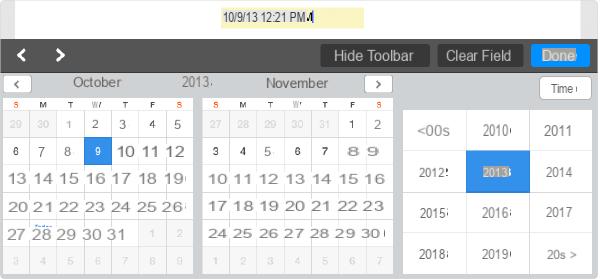
- Assinatura toque nele e selecione uma assinatura para usar. A assinatura é a sua assinatura pessoal, que é salva no PDF Expert e pode ser reutilizada posteriormente. A assinatura do cliente é uma assinatura única criada por uma pessoa que assina o documento.
4) Outros métodos (manuais) para compilar um PDF
Existem três maneiras manuais de preencher os campos de um formulário PDF:
- Google Chrome
- Adobe Reader
- Adobe Acrobat
Preenchendo formulário PDF com o Google Chrome
- Apri o arquivo PDF no Google Chrome
- Edite os campos do formulário PDF
- Clique em Arquivo-> Imprimir para abrir a caixa de diálogo de impressão (Ctrl + P para um atalho)
- Selecione a impressora de destino como "Salvar como PDF"
- Forneça o caminho para a pasta de destino na qual salvar o arquivo
Preenchendo formulário PDF com Adobe Reader
- Apri o arquivo PDF no Adobe Reader
- Preencha os campos do formulário PDF
- Arquivo-> Imprimir para abrir a caixa de diálogo de impressão (Ctrl + P para um atalho)
- Selecione a impressora de destino como "Microsoft Print to PDF"
- Selecione o caminho da pasta de destino para salvar o arquivo
Limites de uso de Adobe Reader e Google Chrome
- Depois que o formulário PDF for salvo, você não poderá editá-lo.
- Você não pode salvar o formulário PDF diretamente, você precisa da ajuda do comando de impressão
- Não permite que você recarregue o formulário PDF
- Você só pode salvar cópias em branco do formulário usando a opção "salvar"
Preenchimento de formulários PDF com Acrobat Pro DC (pago)
- Abra o arquivo PDF no Adobe Acrobat
- Todos os campos preenchíveis do formulário serão destacados.
- Preencha os campos do formulário PDF
- Arquivo-> Compartilhar-> SendAsAttachment para enviar por e-mail o arquivo editado
Como preencher um formulário PDF (com e sem software) -


























